Windows 7 Advanced Disk Defragmentation
Defragmenteringsprocessen söker på dina diskspartitioner och ser till att de lagrade filerna finns i ett sammanhängande stycke vilket resulterar i bättre systemprestanda. Om du vill underhålla ditt filsystem är det enklaste och kanske det viktigaste sättet att du rutinmässigt ska defragera dina enheter.
Windows 7 har många extra funktioner jämfört med Windows Vista och XP, och en av dem är funktionen Advanced Disk Defragmentation. Precis som Windows Vista kan Windows 7 enkelt utföra vanliga diskdefragmenteringsuppgifter från kommandoraden. I det här inlägget kommer vi att titta på hur man utför förskivdefragmentering i Windows 7.
Starta nu först kommandotolken genom att klicka Start och skriv sedan cmd andpress Stiga på. Kommandotolken laddas, nu kan du köra defragmentera kommando för att utföra nödvändiga operationer. Men du måste använda olika switchar med defrag kommandot för att utföra olika uppgifter som är relevanta för defragmentering. Skriv bara defragmentera och tryck på Enter, Windows listar sedan ned alla tillgängliga alternativ (även kallad omkopplarna).
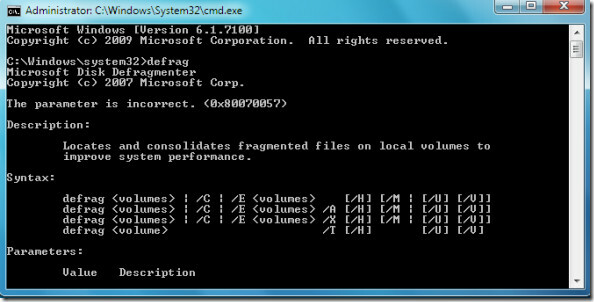
Låt mig nu berätta några av de vanliga alternativen som du kan använda med defrag-kommandot för att utföra diskdefragmentering.
defragga / r Defragrera flera enheter samtidigt
defrag –a Utför diskdefragmentanalysen
defrag –v Skriver ut defragmentresultaten
defragera - w Defragra varje sak
defragera C: -v –w Defragrar hela C-enheten
Här exekverade jag till exempel kommandot diskdefragmenteringsanalys (defrag -a) på min C-enhet.

Kärnfördelen med att utföra diskdefragmenteringen via kommandoraden är att hastigheten för diskdefragmenteringsprocessen är exceptionellt snabb. Njut av!
Sök
Nya Inlägg
Snabba upp Adobe Acrobat Reader genom att optimera det med PDF SpeedUP
Adobe Reader är utan tvekan den mest använda (och kanske den bästa)...
Scrybe lägger MultiTouch & gester till den bärbara pekplattan [Windows 7]
Är du musanvändare eller föredrar att fikla med pekplattan? Om du ä...
En komplett guide till lager i Photoshop [Handledning]
Lager är en av de viktigaste delarna för Photoshop-användare. Oavse...


![Scrybe lägger MultiTouch & gester till den bärbara pekplattan [Windows 7]](/f/b156d9ab6aa4230d9b89112a36537cdd.jpg?width=680&height=100)
![En komplett guide till lager i Photoshop [Handledning]](/f/afdf4e2830bfddf97fe04663d30f963b.jpg?width=680&height=100)